当你成功升级win10系统后,会发现电脑系统自带IE11浏览器。平常不爱使用IE浏览器的你一定会想办法卸载掉吧,下面小编教你如何把IE浏览器关闭掉。
其实不是卸载IE浏览器,只是把它在系统关闭了。眼不见心不烦嘛!操作方法和关闭Windows其它的程序是一同一个地方。
在小娜输入控制面板,进入控制面板
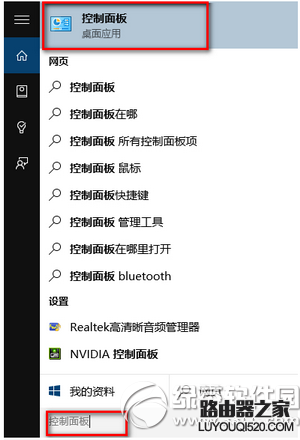
点击程序选项进入程序。
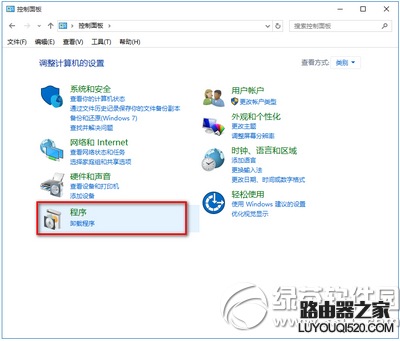
然后再点击启用或关闭Windows功能
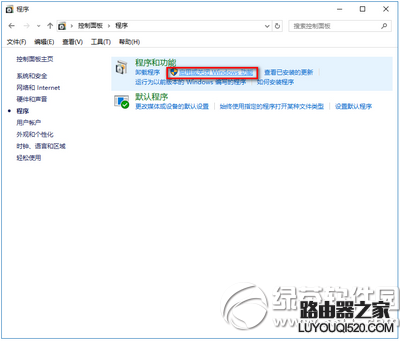
然后在那个小窗口中找到Inetrnet Explorer 11这一项,然后把前面的勾勾给取消了。
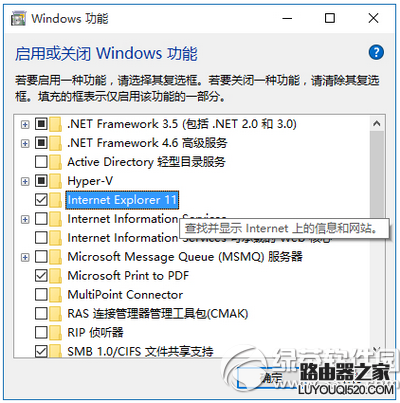
它会提示关闭Inetrnet Explorer 11可能会影响计算机上安装的其他Windows功能和程序,点击是再点击确定
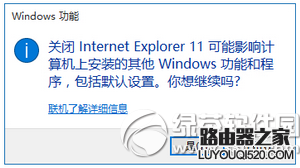
过一会它就会自动把这个功能给关闭了。然后就会提示你重启电脑。重启电脑后IE浏览器就看不到了。
新闻热点
疑难解答